あなたがルートする必要があるときにADBツールを使用しますAndroidデバイス、または何らかの方法でそれと通信します。 ADBツールは無料で、初めてデバイスをルート化したりアクセスしたりしても、かなり使いやすいです。ただし、特定のデバイス用に改造されたAndroidの異なるバージョンを実行している非常に多くの異なるAndroidデバイスがあるため、ADBを使用するときに問題が発生する可能性があります。使用できない基本的な問題の1つは、ADBデバイスの不正メッセージです。
ADBデバイス無許可メッセージは、次の場合に表示されますadb devicesコマンドを実行します。デバイスの登録コードが返され、その横に「デバイス」が書き込まれます。デバイスコードが返されたが、その横に不正な書き込みがあった場合、デバイスと自由に通信することはできません。
ADB不正デバイスの修正
このエラーは簡単に解決できます。
デバイス上
デバイスが接続されている可能性がありますシステム。接続を解除し、設定アプリを開きます。開発者向けオプションに移動します。メインの設定画面にあるか、システム設定の下にある可能性があります。場所は、実行しているAndroidバージョンによって異なります。
[開発者オプション]で、USBデバッグをオフにします。 USBデバッグスイッチの下には、「USBデバッグ認証を取り消す」というオプションがあります。それをタップして、適切な測定のために、携帯電話を再起動します。
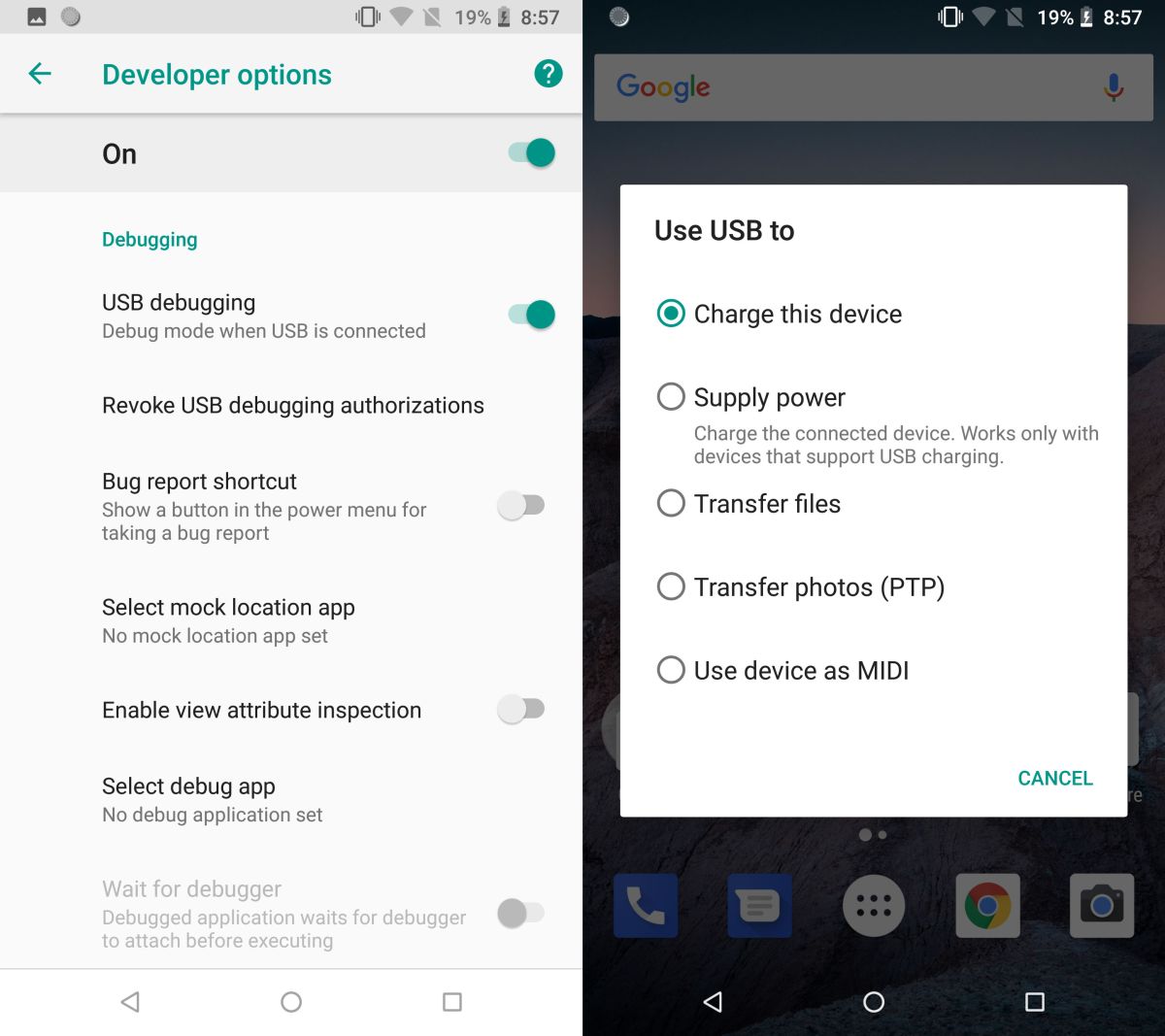
PCで
コマンドプロンプトで次の2つのコマンドを実行します。
adb kill-server adb start-server
これらは2つのコマンドであるため、最初のコマンドを入力してEnterをタップします。次に、2番目のものを入力し、もう一度Enterをタップして実行します。
デバイスをPCに再接続する
次に、開発者向けオプションに戻りますddeviceを開き、USBデバッグを再度有効にします。電話機をPCに接続します。デバイスがUSBで接続されているモードを示す通知シェードをプルダウンします。デフォルトは充電モードです。このビットは少し実験を伴いますが、ファイルの転送を選択してからadb devicesコマンドを実行します。
それでもデバイスが不正として返される場合は、プロセスを繰り返しますが、今回は[写真を転送]を選択します。これらの接続タイプのいずれかにより、ADBデバイスの不正メッセージが修正されます。
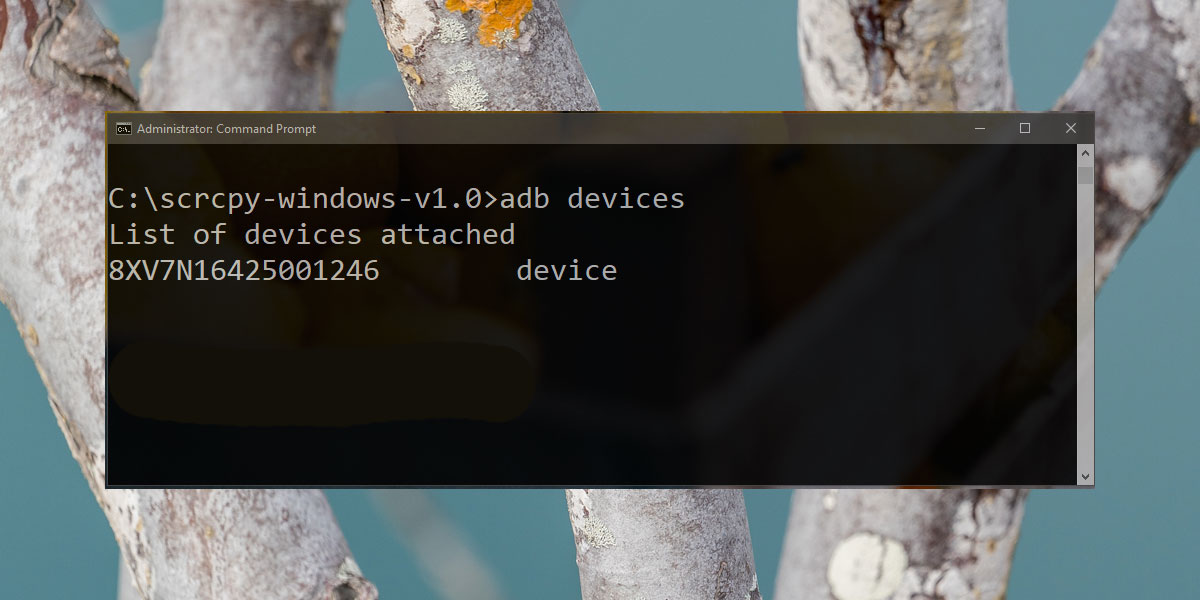
このエラーはルートとは関係ありませんステータス、またはブートローダーがロック解除されているかどうか。これは、接続されたデバイスに変更を加える権限がないとADBツールに思わせる不具合です。通常、デバイスを接続すると、デバッグの許可を求めるプロンプトが電話機に表示されますが、これらの許可はADBに登録できないため、エラーが発生します。




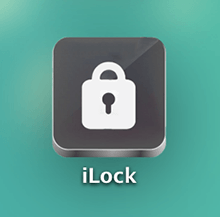

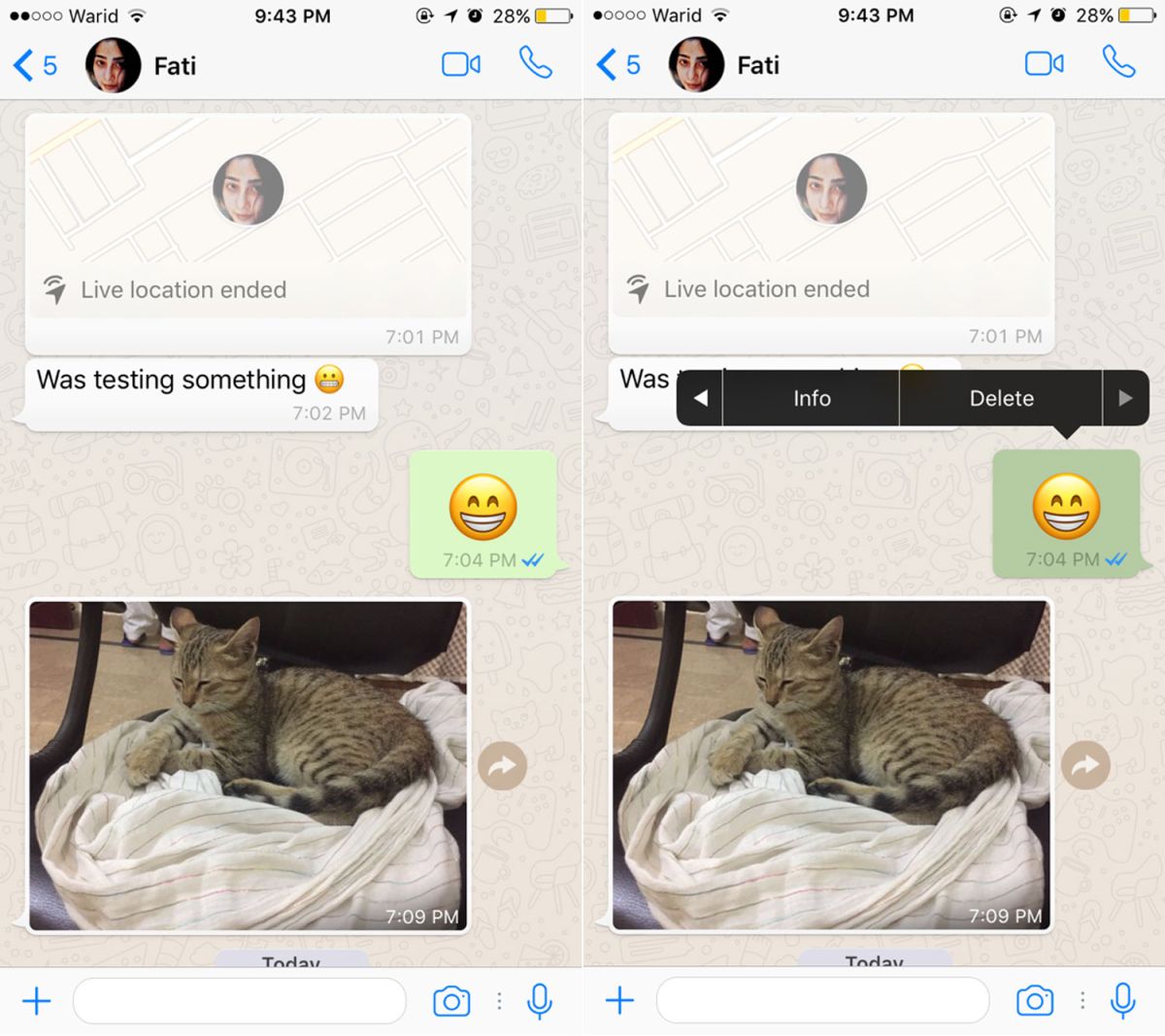






コメント